客户关系管理系统操作手册
顾客关系管理(CRM)软件操作基本手册(48页)
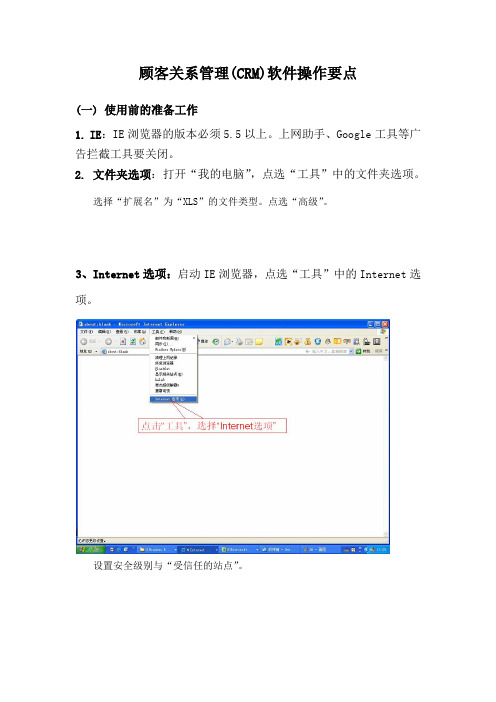
顾客关系管理(CRM)软件操作要点(一) 使用前的准备工作1. IE:IE浏览器的版本必须5.5以上。
上网助手、Google工具等广告拦截工具要关闭。
2. 文件夹选项:打开“我的电脑”,点选“工具”中的文件夹选项。
选择“扩展名”为“XLS”的文件类型。
点选“高级”。
3、Internet选项:启动IE浏览器,点选“工具”中的Internet选项。
设置安全级别与“受信任的站点”。
4、业务流程:上柴公司呼叫中心接到一个报修后,新增一张现场服务单,根据具体情况将此现场服务单派工给具体的销售服务商,同时将此信息通知主管办事处进行服务监控。
销售服务商打开“现场服务”,能看到派工给自己的现场服务单。
然后,销售服务商用电话向主管办事处进行派工确认,由办事处在系统中,填写具体的服务人员、联系电话。
服务过程中服务人员必须及时将到位时间、修复时间、异常情况电话反馈办事处,由办事处在系统中进行维护。
销售服务商在服务完毕后三天内,根据现场服务单,填写“反馈”。
之后,由办事处对已反馈的服务单进行审核,并根据现场服务单填写费用单,总部审核、结算费用。
(红色部分为销售服务商需要操作的地方。
)(二) 软件登录:首先在浏览器的地址栏输入:http://210.22.172.19/i6site/crm/crm2slogin.aspx 。
在登录界面(下图)输入自己的用户名和密码。
(用户名由上柴总部提供,密码初始为空)(三) 销售服务商具体操作流程1、现场服务—派工确认阶段点选“现场服务”,如图红圈显示:选择现场服务中的现场服务管理在现场服务管理窗口,选择一条状态为“已派工”的记录后,点选“查看”。
可看到此服务单的具体明细。
选择已派工的记录点击查看2、服务完毕—反馈阶段选定一条需要需要反馈的服务记录,点选“反馈”。
现场服务反馈单的窗口分为主表和附表两部分。
主表部分包括:实际开始时间、实际结束时间、反馈描述。
附表部分包括:主信息、解决、备件、故障责任件、服务项等表单。
客户关系管理系统使用指导手册模板

客户关系管理系统使用指导手册模板客户关系管理系统使用指导手册第1章:概述1.1 引言客户关系管理是现代企业管理的重要组成部分。
为了更好地满足客户需求,提高客户满意度和忠诚度,许多企业采用了客户关系管理系统(CRM)。
本手册旨在向用户介绍如何有效地使用CRM系统。
1.2 系统简介客户关系管理系统旨在集成企业的销售、市场营销和服务等相关业务流程,帮助企业建立和管理客户关系,提供个性化的服务,并实现对客户信息的分析和挖掘。
本系统提供了以下主要功能:- 客户信息管理- 销售机会管理- 市场营销管理- 售后服务管理- 数据分析和报表等功能1.3 目标读者本手册适用于所有计划使用CRM系统的用户,包括销售人员、市场营销人员和客户服务人员等。
通过学习本手册,用户将能够熟练运用系统,提高工作效率和客户服务质量。
第2章:系统安装与配置2.1 硬件和软件要求在安装CRM系统之前,确保计算机硬件和软件符合系统要求。
通常,CRM系统要求以下配置:- 操作系统:Windows 7或更高版本- 内存:至少4GB- 存储空间:至少100GB- 高分辨率显示器- 浏览器:建议使用最新版本的Chrome或Firefox2.2 安装步骤根据提供的安装包,按照以下步骤安装CRM系统:1. 解压缩安装包到本地目录。
2. 运行安装程序,并按照提示进行安装。
3. 配置数据库连接信息。
4. 完成安装并启动CRM系统。
2.3 系统配置在首次启动CRM系统之前,需要进行一些基本的系统配置,以适应企业需求。
主要的配置包括:- 企业信息设置:设置企业名称、地址、联系方式等信息。
- 用户管理:添加、编辑和删除用户账号,并配置相应的访问权限。
- 数据库设置:设置数据库备份策略和权限管理。
- 界面个性化:自定义系统的界面风格、显示语言等。
第3章:系统功能使用3.1 客户信息管理客户信息管理是CRM系统的核心功能之一。
通过该功能,用户可以记录和管理客户的基本信息、联系方式、购买历史等。
CRM客户关系管理系统用户手册

CRM客户关系管理系统用户手册CRM客户关系管理系统用户手册1、系统概述1.1 系统介绍1.2 功能特点1.3 系统架构1.4 技术要求2、安装与配置2.1 硬件需求2.2 软件需求2.3 系统安装步骤2.4 系统配置步骤3、用户管理3.1 注册用户3.2 用户登录与退出3.3 用户权限管理3.4 用户个人设置4、客户管理4.1 新建客户4.2 查看客户信息4.3 编辑客户信息4.4 删除客户4.5 客户分类管理5、联系人管理5.1 新建联系人5.2 查看联系人信息 5.3 编辑联系人信息 5.4 删除联系人5.5 联系人分组管理6、销售管理6.1 创建销售机会6.2 查看销售机会信息 6.3 编辑销售机会信息6.4 删除销售机会6.5 销售报表分析7、市场营销管理7.1 创建市场活动7.2 查看市场活动信息 7.3 编辑市场活动信息 7.4 删除市场活动7.5 市场活动分析报告8、客户服务管理8.1 创建服务请求8.2 查看服务请求信息 8.3 编辑服务请求信息 8.4 删除服务请求8.5 客户满意度调查9、报表与分析9.1 客户报表9.2 销售报表9.3 市场报表9.4 客户服务报表10、系统维护10.1 数据备份与恢复10.2 系统日志管理10.3 系统更新与升级附件:法律名词及注释:- GDPR:General Data Protection Regulation,通用数据保护条例,是欧盟对个人数据保护和隐私的法规标准。
- CCPA:California Consumer Privacy Act,加州消费者隐私法,是加州对个人数据保护和隐私的法规标准。
- DPA:Data Processing Agreement,数据处理协议,是指数据控制者与数据处理者之间就数据处理事宜达成的协议。
某物业公司客户关系管理操作手册
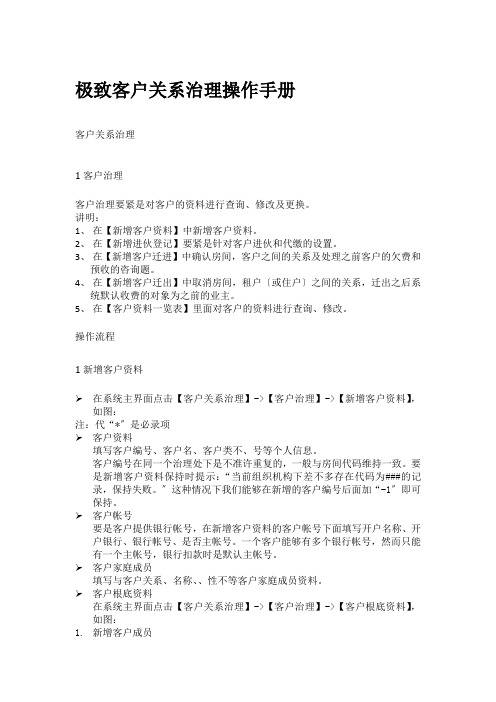
极致客户关系治理操作手册客户关系治理1客户治理客户治理要紧是对客户的资料进行查询、修改及更换。
讲明:1、在【新增客户资料】中新增客户资料。
2、在【新增进伙登记】要紧是针对客户进伙和代缴的设置。
3、在【新增客户迁进】中确认房间,客户之间的关系及处理之前客户的欠费和预收的咨询题。
4、在【新增客户迁出】中取消房间,租户〔或住户〕之间的关系,迁出之后系统默认收费的对象为之前的业主。
5、在【客户资料一览表】里面对客户的资料进行查询、修改。
操作流程1新增客户资料➢在系统主界面点击【客户关系治理】->【客户治理】->【新增客户资料】,如图:注:代“*〞是必录项➢客户资料填写客户编号、客户名、客户类不、号等个人信息。
客户编号在同一个治理处下是不准许重复的,一般与房间代码维持一致。
要是新增客户资料保持时提示:“当前组织机构下差不多存在代码为###的记录,保持失败。
〞这种情况下我们能够在新增的客户编号后面加“-1〞即可保持。
➢客户帐号要是客户提供银行帐号,在新增客户资料的客户帐号下面填写开户名称、开户银行、银行帐号、是否主帐号。
一个客户能够有多个银行帐号,然而只能有一个主帐号,银行扣款时是默认主帐号。
➢客户家庭成员填写与客户关系、名称、、性不等客户家庭成员资料。
➢客户根底资料在系统主界面点击【客户关系治理】->【客户治理】->【客户根底资料】,如图:1.新增客户成员要紧是新增与客户有关系的家庭成员资料。
2.客户资料一览表客户资料一览表能够查瞧,新增,修改,删除客户资料,同时也能够进行缴款,新增预收单,预收核销,退款,发短信。
〔客户资料一览表将作为功能点在后面的章节具体讲解〕。
3.客户成员信息一览表客户成员信息一览表能够查瞧,新增,修改,删除客户成员资料。
4.客户更名单一览表客户更名单一览表能够查瞧,新增,修改,删除客户更名的记录。
新增更名记录审核之后会自动修改客户的名称。
要紧是针对有些物业公司不能在客户资料一览表里面直截了当修改客户名的情况而设定的。
电商平台客户关系管理系统操作手册
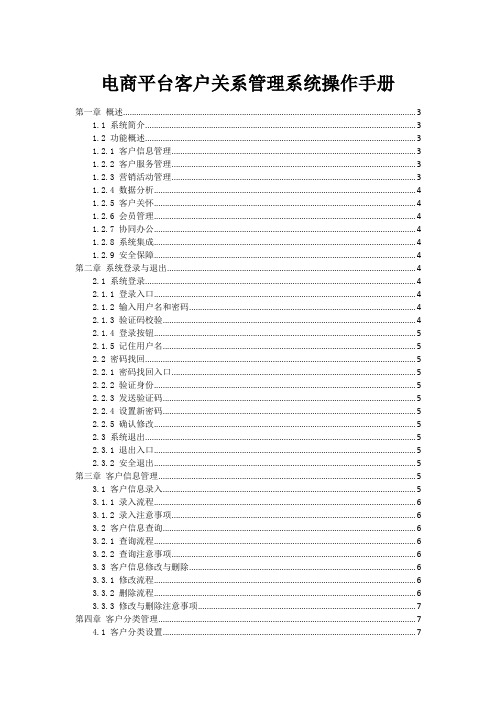
电商平台客户关系管理系统操作手册第一章概述 (3)1.1 系统简介 (3)1.2 功能概述 (3)1.2.1 客户信息管理 (3)1.2.2 客户服务管理 (3)1.2.3 营销活动管理 (3)1.2.4 数据分析 (4)1.2.5 客户关怀 (4)1.2.6 会员管理 (4)1.2.7 协同办公 (4)1.2.8 系统集成 (4)1.2.9 安全保障 (4)第二章系统登录与退出 (4)2.1 系统登录 (4)2.1.1 登录入口 (4)2.1.2 输入用户名和密码 (4)2.1.3 验证码校验 (4)2.1.4 登录按钮 (5)2.1.5 记住用户名 (5)2.2 密码找回 (5)2.2.1 密码找回入口 (5)2.2.2 验证身份 (5)2.2.3 发送验证码 (5)2.2.4 设置新密码 (5)2.2.5 确认修改 (5)2.3 系统退出 (5)2.3.1 退出入口 (5)2.3.2 安全退出 (5)第三章客户信息管理 (5)3.1 客户信息录入 (5)3.1.1 录入流程 (6)3.1.2 录入注意事项 (6)3.2 客户信息查询 (6)3.2.1 查询流程 (6)3.2.2 查询注意事项 (6)3.3 客户信息修改与删除 (6)3.3.1 修改流程 (6)3.3.2 删除流程 (6)3.3.3 修改与删除注意事项 (7)第四章客户分类管理 (7)4.1 客户分类设置 (7)4.1.1 功能概述 (7)4.1.2 操作步骤 (7)4.1.3 注意事项 (7)4.2 客户分类调整 (7)4.2.1 功能概述 (7)4.2.2 操作步骤 (7)4.2.3 注意事项 (8)4.3 客户分类查询 (8)4.3.1 功能概述 (8)4.3.2 操作步骤 (8)4.3.3 注意事项 (8)第五章客户沟通管理 (8)5.1 客户沟通记录 (8)5.1.1 记录内容 (8)5.1.2 记录原则 (8)5.1.3 记录方法 (9)5.2 沟通方式管理 (9)5.2.1 沟通方式分类 (9)5.2.2 沟通方式选择 (9)5.2.3 沟通方式管理 (9)5.3 沟通记录查询 (9)5.3.1 查询条件 (9)5.3.2 查询结果 (10)5.3.3 查询权限 (10)5.3.4 查询优化 (10)第六章客户关怀管理 (10)6.1 客户关怀策略设置 (10)6.2 关怀任务分配 (10)6.3 关怀效果评估 (11)第七章客户反馈管理 (11)7.1 反馈信息收集 (12)7.1.1 反馈渠道 (12)7.1.2 反馈信息收集流程 (12)7.2 反馈处理与回复 (12)7.2.1 反馈分类 (12)7.2.2 反馈处理流程 (12)7.2.3 反馈回复 (12)7.3 反馈统计分析 (13)7.3.1 统计分析内容 (13)7.3.2 统计分析流程 (13)第八章客户数据分析 (13)8.1 客户消费分析 (13)8.2 客户满意度分析 (14)8.3 客户流失率分析 (14)第九章系统设置与权限管理 (15)9.1 系统参数设置 (15)9.1.1 参数概述 (15)9.1.2 参数设置流程 (15)9.2 用户权限分配 (15)9.2.1 权限概述 (15)9.2.2 权限分配流程 (15)9.3 日志管理 (16)9.3.1 日志概述 (16)9.3.2 日志管理流程 (16)第十章帮助与支持 (16)10.1 常见问题解答 (16)10.1.1 登录与注册 (16)10.1.2 功能操作 (16)10.1.3 系统设置 (17)10.2 联系我们 (17)10.3 更新日志 (17)第一章概述1.1 系统简介电商平台客户关系管理系统(以下简称“CRM系统”)是一款专为电子商务企业设计的客户关系管理软件。
客户关系管理系统使用手册

客户关系管理系统使用手册一、引言客户关系管理系统(Customer Relationship Management System,简称CRM系统)是一种帮助企业管理与客户之间关系的工具。
本使用手册旨在向用户介绍CRM系统的基本功能和操作方法,以便用户能够更好地利用该系统来提升与客户的沟通和服务质量。
二、系统登录1. 打开CRM系统登录页面,输入用户名和密码。
2. 点击登录按钮,进入系统主界面。
三、主界面概览1. 顶部导航栏:包含常用功能入口,例如客户管理、销售机会、报表等。
2. 侧边栏:提供系统各模块的快速访问链接。
3. 工作台:显示用户的待办任务、最近的活动、重要提醒等。
四、客户管理1. 新建客户:点击“客户管理”模块,选择“新建客户”,填写客户信息,保存并提交。
2. 客户列表:在客户管理模块,可以查看已有客户的列表,筛选和排序客户数据。
3. 客户详情:点击客户列表中的客户名称,可查看客户详细信息,包括联系人、历史交易记录等。
五、销售机会管理1. 创建销售机会:点击“销售机会”模块,选择“新建销售机会”,填写机会相关信息。
2. 机会列表:查看和管理当前所有的销售机会,包括机会进展、预计收益等。
3. 机会详情:点击机会列表中的机会名称,可查看机会的详细信息和跟进记录。
六、活动管理1. 创建活动:点击“活动”模块,选择“新建活动”,填写活动信息和参与人员。
2. 活动列表:查看已创建的活动,可以筛选和排序活动数据。
3. 活动详情:点击活动列表中的活动名称,可查看活动详情和参与人员。
七、报表生成和分析1. 选择报表类型:点击“报表”模块,选择需要生成的报表类型,例如销售额统计、客户增长趋势等。
2. 填写报表条件:根据需要选择时间范围、产品类别等条件,点击生成报表。
3. 报表分析:查看生成的报表结果,进行数据分析和图表展示。
八、系统设置1. 用户管理:添加、编辑和删除系统用户,设置用户权限和角色。
2. 客户分类管理:管理和维护客户分类信息,用于客户分群和数据分析。
客户关系管理系统操作指南
客户关系管理系统操作指南客户关系管理系统(CRM)是一种帮助企业管理和建立客户关系的工具。
它可以帮助企业更好地了解客户需求、提供个性化服务,并提升客户满意度。
本文将为您介绍CRM系统的操作指南,帮助您更好地利用CRM系统进行客户关系管理。
一、登录与个人设置1. 打开CRM系统,并输入您的登录账号和密码进行登录。
2. 登录成功后,在个人设置中填写您的个人信息,例如姓名、联系方式等,确保其他员工可以准确识别您。
二、客户信息管理1. 新建客户信息:在CRM系统界面上找到“客户管理”或类似的模块,点击“新建客户”按钮,填写客户信息,如公司名称、联系人、联系方式等,并保存。
2. 编辑客户信息:找到需要编辑的客户信息,点击“编辑”按钮,对客户信息进行修改,并保存。
3. 删除客户信息:找到需要删除的客户信息,点击“删除”按钮,确认删除操作。
三、客户沟通管理1. 拜访记录:在CRM系统界面上找到“日程管理”或类似的模块,点击“新建日程”按钮,填写拜访信息,如拜访时间、地点、目的等,并保存。
2. 电话记录:在CRM系统界面上找到“通话记录”或类似的模块,输入客户电话号码,并点击“拨打”按钮,记录通话内容以及客户反馈。
3. 邮件记录:在CRM系统界面上找到“邮件管理”或类似的模块,点击“新建邮件”按钮,填写邮件主题、收件人、正文等,并保存发送记录。
四、销售机会管理1. 新建销售机会:在CRM系统界面上找到“销售管理”或类似的模块,点击“新建销售机会”按钮,填写销售机会相关信息,如机会名称、预计销售金额等,并保存。
2. 阶段跟进:在销售机会列表中找到需要跟进的销售机会,点击“跟进”按钮,填写跟进内容,如与客户的沟通记录、下一步计划等,并保存。
3. 销售机会关闭:在销售机会列表中找到已经成交或失效的销售机会,点击“关闭”按钮,填写关闭原因,并保存。
五、报表分析1. 销售报表:在CRM系统界面上找到“报表分析”或类似的模块,选择需要生成的销售报表类型,如销售额统计、销售漏斗等,点击“生成报表”按钮,查看报表结果,并可以导出为Excel或PDF格式。
客户关系管理系统操作手册
客户关系管理系统操作手册中经科环客户关系管理系统操作手册1.目录1. 目录 (1)1.1.使用者应具备知识 (2)2. 怎么登陆系统 (2)3. 首页 (2)3.1.我的办公室............................................................................. 错误!未定义书签。
3.1.1. 修改密码 (2)3.1.2. 日程管理 (3)3.2.客户管理 (6)3.2.1. 客户拜访 (6)3.2.2. 客户池 (14)3.2.3. 联系客户计划 (17)3.2.4. 联系人 (18)3.2.5. 联系记录 (19)3.2.6. 公共检索 (20)3.2.7. 客户管理策略 (21)3.3.数据导入 (22)3.3.1. 导入客户 (22)3.3.2. 导入联系人 (25)3.4.系统配置 (29)3.4.1. 定义业务字典 (29)3.4.2. 数据备份 (30)3.4.3. 数据还原 (31)1.1.使用者应具备知识用户需对计算机的的上网操作比较熟悉;对web浏览器(如Internet Explorer)的使用有一定了解。
2.怎么登陆系统系统是网页形式的,必须先登录,才能使用。
在浏览器中输入系统的访问地址,打开登录界面,如下图:登录系统只需两步简单操作:1、在用户名输入框中输入登录系统的用户名;在密码框处键入对应的密码;2、点击【登录】按钮,进入平台的主页面。
3.首页3.1.首页3.1.1.修改密码菜单导航:打开我的首页-我的办公室-修改密码修改当前用户个人信息,如修改密码、email、手机、电话等;3.1.2.日程管理3.1.2.1.如何删除日程菜单导航:打开我的首页-我的办公室-日程管理在“今日日程”、“本周程表”、“本月程表”页签表单下,点击具体某日程右侧的红X弹出确认是否删除,选择是3.1.2.2.如何完成日程菜单导航:打开工作台-具体某日程菜单导航:打开我的首页-我的办公室-日程管理在“今日日程”、“本周程表”、“本月程表”页签表单下,点击具体某日程点击完成弹出对话框,输入完成内容,点击确定3.1.2.3.如何查询最近完成的日程菜单导航:打开我的首页-我的办公室-日程管理-已完成历史列表选择日程时间段,点击搜索3.2.客户管理3.2.1.客户拜访3.2.1.1.如何新建客户菜单导航:打开我的首页-客户管理-客户拜访点击“新增”,弹出客户资料录入界面。
明源ERP客户关系管理系统操作手册【最新】
明源ERP客户关系管理系统操作手册【最新】1. 系统简介明源ERP客户关系管理系统是一款用于管理企业与客户关系的软件系统。
通过该系统,企业可以有效地维护和发展与客户的关系,提升销售和客户服务质量。
2. 登录与权限2.1 登录用户可以通过输入用户名和密码进行登录。
请确保输入正确的账号信息,否则无法登录系统。
2.2 权限不同用户拥有不同的权限,可以进行不同级别的操作。
请妥善管理权限,避免信息泄漏和误操作。
3. 客户管理3.1 新增客户在系统中,可以通过点击“新增客户”按钮来添加新的客户信息。
请填写客户名称、联系人、联系电话等信息,并保存。
3.2 编辑客户在客户列表中,可以通过点击客户名称来查看和编辑客户信息。
请谨慎修改客户信息,确保准确性和完整性。
3.3 删除客户如果需要删除客户信息,请在客户详情页点击“删除客户”按钮进行操作。
请注意,删除客户将同时删除与客户相关的所有数据。
4. 销售管理4.1 新建销售机会在系统中,可以通过点击“新建销售机会”按钮来创建新的销售机会。
请填写销售机会名称、预期金额、预计成交日期等信息,并保存。
4.2 编辑销售机会在销售机会列表中,可以通过点击销售机会名称来查看和编辑销售机会信息。
请及时更新销售进展和相关信息,以便更好地管理销售过程。
4.3 关闭销售机会当销售机会达成或失效时,可以将销售机会标记为关闭状态。
请在销售机会详情页点击“关闭销售机会”按钮进行操作。
5. 客户服务5.1 新建服务工单在系统中,可以通过点击“新建服务工单”按钮来创建新的服务工单。
请填写工单主题、描述、优先级等信息,并保存。
5.2 处理服务工单在服务工单列表中,可以通过点击工单主题来查看和处理服务工单。
请及时响应客户需求,并妥善处理工单内容。
5.3 关闭服务工单当服务工单处理完毕时,可以将工单标记为关闭状态。
请在服务工单详情页点击“关闭服务工单”按钮进行操作。
以上为明源ERP客户关系管理系统的基本操作手册,希望能对您的工作有所帮助。
客户关系管理系统操作手册
客户关系管理系统用户手册目录客户关系管理系统用户手册.......................... 错误!未指定书签。
系统简介 ..................................... 错误!未指定书签。
操作指南 ..................................... 错误!未指定书签。
创建客户.................................. 错误!未指定书签。
维护联系人................................ 错误!未指定书签。
维护记录和日志............................ 错误!未指定书签。
客户报价.................................. 错误!未指定书签。
登记购买记录.............................. 错误!未指定书签。
授权给其他业务员.......................... 错误!未指定书签。
年费催缴以及欠款统计...................... 错误!未指定书签。
商品注册.................................. 错误!未指定书签。
供应商管理................................ 错误!未指定书签。
人员管理(包括业务员) ...................... 错误!未指定书签。
售后服务 ..................................... 错误!未指定书签。
1系统简介鸿富兴客户管理系统是一款专业的客户关系管理软件(管理系统)。
系统以客户为中心,及信息技术相结合,实现市场、销售、服务统一化管理。
帮助企业规范业务流程、提高客户挖掘能力和客户服务质量、有效管理客户资源、提高销售成功率,达到全面提升企业核心竞争力的目的。
软件设计结构严谨、界面简洁,美观,其人性化的软件流程,使普通用户不需培训也能很快掌握软件操作使用。
- 1、下载文档前请自行甄别文档内容的完整性,平台不提供额外的编辑、内容补充、找答案等附加服务。
- 2、"仅部分预览"的文档,不可在线预览部分如存在完整性等问题,可反馈申请退款(可完整预览的文档不适用该条件!)。
- 3、如文档侵犯您的权益,请联系客服反馈,我们会尽快为您处理(人工客服工作时间:9:00-18:30)。
中经科环客户关系管理系统
操作手册
1.目录
1. 目录 (1)
1.1.使用者应具备知识 (2)
2. 怎么登陆系统 (2)
3. 首页 (2)
3.1.我的办公室............................................................................... 错误!未定义书签。
3.1.1. 修改密码 (2)
3.1.2. 日程管理 (3)
3.2.客户管理 (6)
3.2.1. 客户拜访 (6)
3.2.2. 客户池 (14)
3.2.3. 联系客户计划 (17)
3.2.4. 联系人 (18)
3.2.5. 联系记录 (19)
3.2.6. 公共检索 (20)
3.2.7. 客户管理策略 (21)
3.3.数据导入 (22)
3.3.1. 导入客户 (22)
3.3.2. 导入联系人 (25)
3.4.系统配置 (29)
3.4.1. 定义业务字典 (29)
3.4.2. 数据备份 (30)
3.4.3. 数据还原 (31)
1.1.使用者应具备知识
用户需对计算机的的上网操作比较熟悉;对web浏览器(如Internet Explorer)的使用有一定了解。
2.怎么登陆系统
系统是网页形式的,必须先登录,才能使用。
在浏览器中输入系统的访问地址,打开登录界面,如下图:
登录系统只需两步简单操作:
1、在用户名输入框中输入登录系统的用户名;在密码框处键入对应的密码;
2、点击【登录】按钮,进入平台的主页面。
3.首页
3.1.首页
3.1.1.修改密码
菜单导航:打开我的首页-我的办公室-修改密码
修改当前用户个人信息,如修改密码、email、手机、电话等;
3.1.2.日程管理
3.1.2.1.如何删除日程
菜单导航:打开我的首页-我的办公室-日程管理
在“今日日程”、“本周程表”、“本月程表”页签表单下,点击具体某日程右侧的红X 弹出确认是否删除,选择是
3.1.2.2.如何完成日程
菜单导航:打开工作台-具体某日程
菜单导航:打开我的首页-我的办公室-日程管理
在“今日日程”、“本周程表”、“本月程表”页签表单下,点击具体某日程点击完成
弹出对话框,输入完成内容,点击确定
3.1.2.3.如何查询最近完成的日程
菜单导航:打开我的首页-我的办公室-日程管理-已完成历史列表选择日程时间段,点击搜索
3.2.客户管理
3.2.1.客户拜访
3.2.1.1.如何新建客户
菜单导航:打开我的首页-客户管理-客户拜访
点击“新增”,弹出客户资料录入界面。
其中红星为必填项,为下拉框,为日期选择,填写完客户的相关资料点击页面右上方的“保存”按钮保存客户的信息。
当客户存在重复时,可以启用高级查重
3.2.1.2.如何新建当前客户联系人
菜单导航:打开我的首页-客户管理-客户拜访-联系人页签新建客户保存后,就会产生其他的页签
其他页签
点击“联系人”,点击“新增”
弹出联系人信息框,其中红星为必填项,为下拉框,为日期选择,填写完联系人基本信息后点击“保存”,点击关闭返回到联系人列表页
3.2.1.3.如何新建当前客户联系记录
菜单导航:打开我的首页-客户管理-客户拜访-联系记录页签
点击“新增”
其中红星为必填项,为下拉框,为日期选择,填写完相关信息,点击“保存”,点击“关闭”返回到联系记录列表页面。
3.2.1.
4.如何修改下次联系时间
当销售经理从客户池分配一批客户给业务员小王时,小王想批量修改下次联系时间
选中需要修改的客户,点就“修改下次联系时间”
选择时间点。
3.2.1.5.如何变更客户所属人
在客户拜访列表中,点击客户名称进入
点击页面上侧按钮“变更客户所属人”
在组织选择其他的业务员,确定变更所属人。
3.2.1.6.如何把客户放入客户池在客户拜访列表中,点击客户名称进入
点击页面上侧按钮“放入客户池”
3.2.2.客户池
3.2.2.1.如何新建客户
菜单导航:打开我的首页-客户管理-客户池
点击“新增”,弹出客户资料录入界面。
其中红星为必填项,为下拉框,为日期选择,填写完客户的相关资料点击页面右上方的“保存”按钮保存客户的信息。
3.2.2.2.如何新建联系人
菜单导航:打开我的首页-客户管理-客户池-联系人页签当新建客户保存后,就会出现联系人页签
联系人页签
点击“联系人”,点击“新增”
弹出联系人信息框,其中红星为必填项,为下拉框,为日期选择,填写完联系人基本信息后点击“保存”,点击关闭返回到联系人列表页
3.2.3.联系客户计划
3.2.3.1.如何搜索一周内需要联系的客户在“未联系客户时间段”选择“本周”,然后点击搜索
3.2.3.2.如何导出需要联系的客户
按照不同条件搜索得出结果后,点击“导出Excel”
保存到本地
3.2.
4.联系人
3.2.
4.1.如何搜索联系人
菜单导航:打开我的首页-客户管理-联系人
在“联系人”列表页面上侧的搜索栏填写搜索条件,如:姓名、客户、拼音码等,填写其中一项或者多项,点击“搜索”,在联系人列表显示搜索结果,该搜索为模糊搜索,“清空”则是清空搜索条件。
当觉得查询条件不满足时,可以点击“高级搜索”,添加高级搜索条件
3.2.
4.2.如何删除联系人
选择需要删除的联系人,点击“删除”按钮
3.2.5.联系记录
3.2.5.1.如何搜索联系记录
菜单导航:打开我的首页-客户管理-联系记录
在“联系记录”列表页面上侧的搜索栏填写搜索条件,如:客户、联系人,业务员等,填写其中一项或者多项,点击“搜索”,在联系人列表显示搜索结果,该搜索为模糊搜索,“清空”则是清空搜索条件。
3.2.5.2.如何删除联系记录
勾选需要删除的联系记录,点击删除,可以当选也可以多选
3.2.6.公共检索
3.2.6.1.如何查询系统是否存在相同的客户资料
菜单导航:打开我的首页-客户管理-公共检索
在页面上侧的搜索栏填写搜索条件,如:客户名称、所属人、电话等,填写其中一项或者多项,点击“搜索”,在列表显示搜索结果,该搜索为模糊搜索,“清空”则是清空搜索条件
当觉得查询条件不满足时,可以点击“高级搜索”,添加高级搜索条件
3.2.7.客户管理策略
3.2.7.1.闲置客户回收
此功能和回收池相关联,设置系统是否自动回收未联系的客户,例如:当客户超过7天未联系,系统会自动把客户回收到回收池
3.2.7.2.公共检索设置
此功能和公共检索相关联,设置检索列表的展现属性,检索的客户范围,检索的客户状态公共检索列表
3.2.7.3.客户资料查重
此功能与客户拜访相关联,便于把新客户录入到系统时检查是否有重复,查重的属性可以自定义,如客户名称、电话、电子邮件等。
客户拜访中客户名称的检索
3.3.数据导入
3.3.1.导入客户
定义导入模版
点击“模版选择”
点击“新增”
输入模版名称,点击“新增”添加数据属性字段,添加模版标题,然后点击“保存”点击“退出”返回到模版列表页
导入模版数据
下载模版,按照模版对应的格式填写客户资料
重新打开导入客户,点击“模版选择”勾选之前下载的模版,点击“选择模版”
浏览本地文件,选择需要导入的客户资料,选择的模版必须和填写资料的模版一致。
点击“导入”
点击“开始导入”提示是否更新到数据库,选择是。
当成功导入是提示导入成,失败时,提示错误信息
3.3.2.导入联系人
定义导入模版
点击“模版选择”
点击“新增”
输入模版名称,点击“新增”添加数据属性字段,添加模版标题,然后点击“保存”,“客户名称”此熟悉必须要有,因为客户资料和联系人是同过此字段关联的。
点击“退出”返回到模版列表页
导入模版数据
下载模版,按照模版对应的格式填写联系人资料
重新打开导入联系人,点击“模版选择”勾选之前下载的模版,点击“选择模版”
浏览本地文件,选择需要导入的联系人资料,选择的模版必须和填写资料的模版一致。
点击“导入”
点击“开始导入”提示是否更新到数据库,选择是。
当成功导入是提示导入成,失败时,提示错误信息
3.4.系统配置
3.4.1.定义业务字典
业务字典:主要用于用户自定义系统中各模块表单字段,负责客户关系管理系统中常见的表单字段的自定义管理和本系统中特有的自定义信息字段的相关操作。
菜单导航:打开我的首页-数据管理-定义业务字典
如定义客户拜访中“客户来源”的下拉选项。
新增一个下拉选项,点击新增输入字典名称,点击保存
3.4.2.数据备份
数据备份:备份数据库,预防数据丢失。
设置数据备份,点击设置,是否启用备份,备份时间,数据库备份存放路径。
手工备份数据库,点击“备份”
选择是
手工备份成功后自动转到数据还原页面
3.4.3.数据还原
数据还原:对备份的数据库进行还原和删除。
可以下载服务器数据库备份到本地
选择需要还原的数据,只能单选,点击还原提示是否覆盖数据库,请谨慎操作。
